XP-Home mit 2 Kabelgebundenen und WLAN PCs
Hallo alles zusammen, Nach dem Problem das ich auf die Dateien und den Drucker mit den anderen PCs zugreifen konnte geht es mal und mal nicht. Hatte das ja schon im Beitrag "XP-Home Netzwerk mit 2 Kabelgebundenen und2 WLAN PCs aber nur 1 Drucker komme nicht weiter" geschrieben. ABER ich hänge schon wieder. Könntet Ihr mir das noch mal erklären für Dummis 
Ich versuche das noch mal zu beschreiben
1 PC = Targa Rechner (Gondors Targa Kiste) hängt per Kabel am Router =T-Kom Speedport W700V
1 PC = Laptop (Oskar) per WLAN
1 PC = Siemens vom Sohneman (Patricks-Kiste) per Kabel am Router
Immoment kann ich vom Targa Rechner auf den Laptop und dessen freigegebene Dateien zugreifen und auch Dateien untereinander austauschen.
Am Targarechner unter Arbeisplatz / Netzwerk / Arbeisgruppencomputer "sehe" ich alle drei PCs
Am Laptop unter Arbeisplatz / Netzwerk / Arbeisgruppencomputer "sehe" ich alle drei PCs
Kann aber nicht auf PATRICKS Kiste zugreifen Auf \\Patricks-kiste kann nicht zugegriffen werden. Sie haben evt. keine Berechtigung, diese Netzwerkressource zu verwenden. Wenden sie sich an den Admin des Servers, (*lol* bin ich ja selber) um herauszufinden. ob Sie über Berechtigungen verfügen.
Der Netzwerkpfad wurde nicht gefunden. #
An Patricks Kiste sehe ich NUR Patricks-Kiste aber NICHT den Targarechner und auch nicht Oskar und kann somit hier auch nicht darauf zugreifen.
Ich habe schon versucht mittels der Anleitungen hier was zu machen aber das bekomme ich einfach nicht hin.
ALLE drei PCs können aber ins Internet.
Hättet ihr mir mal ne Stepp by Stepp anleitung.
Die sache mit dem Pingen will oder besser gesagt kann ich nicht das sollte doch auch mit Windows mitteln einzustellen sein
ich denke ich muss noch was anderst einstellen.
Ich hatte die IP Adresse an den PCs FEST eingestellt "war ein kalter" dann ging auch das untereinander, aber ich bin nicht mehr ins Internet gekommen.
Das ist zum Verzweifeln. An den Routereinstellungen kann es doch fast nicht liegen ich kann ja vom Targarechner auf den Laptop aber nicht an den mit Kabel oder etwa doch.
So jetzt bitte Ihr
Danke fürs erste
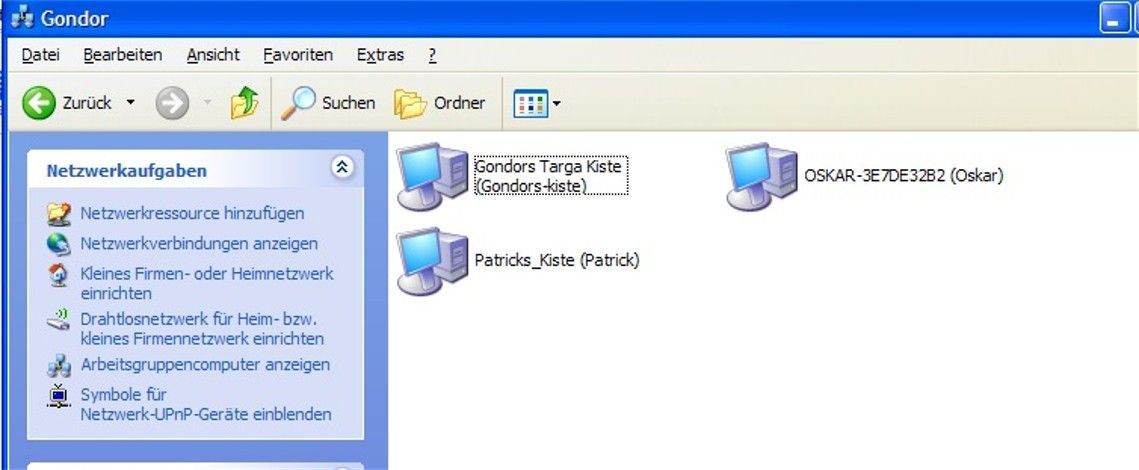
Ich versuche das noch mal zu beschreiben
1 PC = Targa Rechner (Gondors Targa Kiste) hängt per Kabel am Router =T-Kom Speedport W700V
1 PC = Laptop (Oskar) per WLAN
1 PC = Siemens vom Sohneman (Patricks-Kiste) per Kabel am Router
Immoment kann ich vom Targa Rechner auf den Laptop und dessen freigegebene Dateien zugreifen und auch Dateien untereinander austauschen.
Am Targarechner unter Arbeisplatz / Netzwerk / Arbeisgruppencomputer "sehe" ich alle drei PCs
Am Laptop unter Arbeisplatz / Netzwerk / Arbeisgruppencomputer "sehe" ich alle drei PCs
Kann aber nicht auf PATRICKS Kiste zugreifen Auf \\Patricks-kiste kann nicht zugegriffen werden. Sie haben evt. keine Berechtigung, diese Netzwerkressource zu verwenden. Wenden sie sich an den Admin des Servers, (*lol* bin ich ja selber) um herauszufinden. ob Sie über Berechtigungen verfügen.
Der Netzwerkpfad wurde nicht gefunden. #
An Patricks Kiste sehe ich NUR Patricks-Kiste aber NICHT den Targarechner und auch nicht Oskar und kann somit hier auch nicht darauf zugreifen.
Ich habe schon versucht mittels der Anleitungen hier was zu machen aber das bekomme ich einfach nicht hin.
ALLE drei PCs können aber ins Internet.
Hättet ihr mir mal ne Stepp by Stepp anleitung.
Die sache mit dem Pingen will oder besser gesagt kann ich nicht das sollte doch auch mit Windows mitteln einzustellen sein
ich denke ich muss noch was anderst einstellen.
Ich hatte die IP Adresse an den PCs FEST eingestellt "war ein kalter" dann ging auch das untereinander, aber ich bin nicht mehr ins Internet gekommen.
Das ist zum Verzweifeln. An den Routereinstellungen kann es doch fast nicht liegen ich kann ja vom Targarechner auf den Laptop aber nicht an den mit Kabel oder etwa doch.
So jetzt bitte Ihr
Danke fürs erste
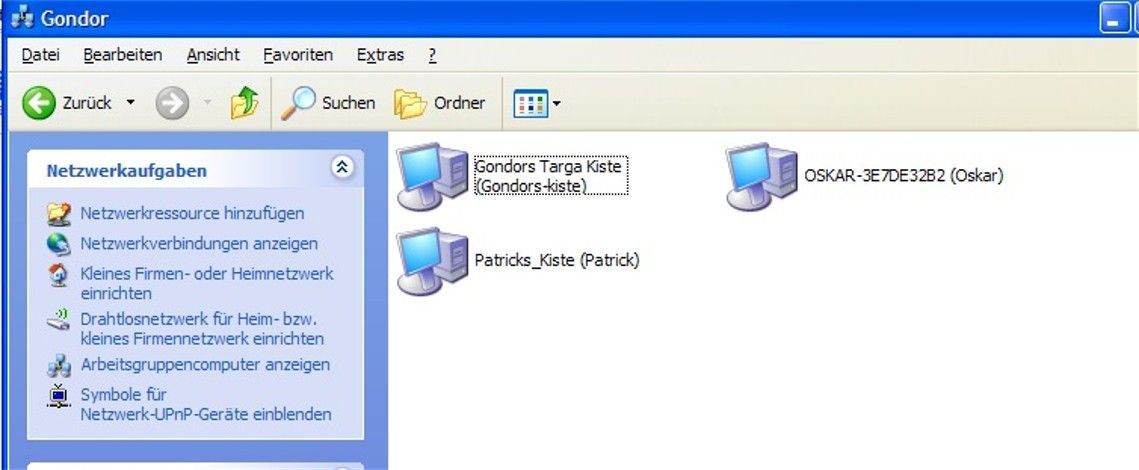
Bitte markiere auch die Kommentare, die zur Lösung des Beitrags beigetragen haben
Content-ID: 104978
Url: https://administrator.de/forum/xp-home-mit-2-kabelgebundenen-und-wlan-pcs-104978.html
Ausgedruckt am: 18.07.2025 um 06:07 Uhr
6 Kommentare
Neuester Kommentar
Das du mit der Festeinstellung nicht ins Internet gekommen bist liegt daran das du mit Sicherheit vergessen hast auch unten den DNS Server (IP deines ISP) einzustellen !!!
Warum du auch die Eingabeaufforderung unter Programme -> Zubehör nicht öffnen kannst oder willst und ein banales Kommando wie ping oder ipconfig nicht eingeben kannst ist vollkommen schleierhaft.
Folgende Punkte solltest du vorab unbedingt sicherstellen:
Diese Grundvoraussetzungen müssen gegeben sein !!
Nun kommen wir zum Feintuning !! Nimm allen deinen Mut zusammen, denn nun musst du deine gefürchtete Eingabeaufforderung unter Zubehör öffnen....
Du kannst dich jetzt entscheiden ob du mit statischen IP Adressen arbeiten willst oder bei dynamischen bleiben willst !!
⚠️ Achtung: bei statischen IP Adressen auf deinen 3 Rechnern solltest du unbedingt darauf achten das diese IP Adressen außerhalb des DHCP Bereichs (dynamische IP Adressen) des Speedports befinden um eine Adressüberschneidung (Dopplung) sicher zu verhindern.
Wenn du vorher mit dem Browser in das LAN Setup des SP gehst kannst du dort sehen welchen IP Bereich der dynamisch vergibt !!!
Beispiel für dich:
Speedport Router IP: 192.168.2.1
Speedport DHCP Bereich: 192.168.2.100 bis 192.168.2.200
Subnetzmaske: 255.255.255.0
Dann verteilst du deine IPs so:
Gondors Targa Kiste:
IP: 192.168.2.210
Maske: 255.255.255.0
Gateway: 192.168.2.1
DNS Server: 192.168.2.1 (muss auch statisch eingetragen werden !!)
Patricks-Kiste:
IP: 192.168.2.215
Maske: 255.255.255.0
Gateway: 192.168.2.1
DNS Server: 192.168.2.1 (muss auch statisch eingetragen werden !!)
Oskar:
IP: 192.168.2.220
Maske: 255.255.255.0
Gateway: 192.168.2.1
DNS Server: 192.168.2.1 (muss auch statisch eingetragen werden !!)
Das zu den statischen Adressen.... Internet müsste damit so problemlos laufen !!
Achtung es wird nun gefährlich und erfordert deinen ganzen Mut....:
Eingabeaufforderung öffnen und eingeben (von Gondor
ping 192.168.2.215
und
ping 192.168.2.220
Von beiden sollte eine Antwort kommen. Jeder muss jeden pingen können, damit funktioniert dann dein Netz.
Mit ipconfig kannst du die korrekte statische IP Adresseinstellung auf allen PCs nochmal überprüfen !
Wenn du sehr mutig bist gibst du mal ipconfig -all ein, dann siehst du auch noch die DNS (Nameserver) Einträge und kannst die gleich auch kontrollieren !!
Jetzt solltest du auch Freigaben der Rechner untereinander sehen können und darauf zugreifen können. Ein Zwangsconnect auf den Rechner mit Start -> Ausführen _< \\<ip_adresse> (Doppelbackslash IP Adresse) sollte immer eine Verbindung erzwingen auf den PC im Netz !!!
Ein kleines Problem gibt es in deinem Netz (wie immer in kleinen Winblows Netzen):
Die Windows Namen in der Netzwerkumgebung werden in einem so kleinen Netz wie deinem ohne Vorhandensein eines Namensservers per UDP Broadcast (das sind Ethernet Netzwerk Pakete an alle Teilnehmer im Netz !) verteilt. Das kann laut MS Knowledgebase bis zu 40 Minuten dauern bis die sich bekanntgemacht haben....ist also immer etwas nervig so lange zu warten nachdem man den rechner eingeschaltet hat !
Bei jedem An- und Ausschalten passiert das aufs Neue...das ist nun mal leider so in einem Winblows Netz und damit musst du leben wenn du nicht einen kleinen Trick anwendest...
Statische DNS Einträge:
Um das zu umgehen (...nun kommt der Trick !) solltest du nun wirklich nochmal deinen gesamten Mut zusammennehmen (der ist jetzt wirklich gefordert !) und mit dem Editor unter Zubehör die Datei lmhosts öffnen.
Diese Datei findest du unter c:\windows\system32\drivers\etc\ .
Sie ist selbsterklärend wenn du sie editierst !
Unten trägst du am Ende ein OHNE ein "#" davor !!:
192.168.2.210 gondor
192.168.2.215 patrick
192.168.2.220 oskar
So hast du ohne Wartezeit alles im Zugriff !!! Ein ping patrick (Achtung Eingabeaufforderung !) gibt jetzt auch eine Antwort ohne die IP nur mit dem Namen (Der Rechner sieht ja vorher in der lmhosts nach )
)
Bei dynamischen IP Adressen ist es gleich. Achtung...es droht wieder die Eingabeaufforderung...also schnell wieder allen Mut zusammennehmen !!!
Hier gibst du bei automatischer IP Adressvergabe auf allen Rechneren mal ipconfig ein.
Damit siehst du dann die vom Speedport vergebenen IP Adressen und nimmst alle Eintragungen (lmhosts) analog mit diesen IP Adressen vor.
So, nun sollte dein Netzwerk sauber funktionieren.
Wenn nicht, kann dir vermutlich kein Forum mehr helfen...
Warum du auch die Eingabeaufforderung unter Programme -> Zubehör nicht öffnen kannst oder willst und ein banales Kommando wie ping oder ipconfig nicht eingeben kannst ist vollkommen schleierhaft.
Folgende Punkte solltest du vorab unbedingt sicherstellen:
- Alle Rechner müssen den gleichen Arbeitsgruppennamen eingestellt haben unter Eigenschaften -> Arbeitsplatz -> Computername -> Ändern !! Also ggf. anpassen !
- Du muss auf allen Rechnern einen gemeinsamen Nutzer haben also identischer Username und identisches Passwort !!
- Die einfache Dateifreigabe sollte eingestellt sein im Datei Explorer unter Extras -> Ordneroptionen -> Ansicht Haken bei "Einfache Dateifreigabe verwenden " ! (Achtung: XP Home kann NUR die einfache Dateifreigabe !!!)
Diese Grundvoraussetzungen müssen gegeben sein !!
Nun kommen wir zum Feintuning !! Nimm allen deinen Mut zusammen, denn nun musst du deine gefürchtete Eingabeaufforderung unter Zubehör öffnen....
Du kannst dich jetzt entscheiden ob du mit statischen IP Adressen arbeiten willst oder bei dynamischen bleiben willst !!
⚠️ Achtung: bei statischen IP Adressen auf deinen 3 Rechnern solltest du unbedingt darauf achten das diese IP Adressen außerhalb des DHCP Bereichs (dynamische IP Adressen) des Speedports befinden um eine Adressüberschneidung (Dopplung) sicher zu verhindern.
Wenn du vorher mit dem Browser in das LAN Setup des SP gehst kannst du dort sehen welchen IP Bereich der dynamisch vergibt !!!
Beispiel für dich:
Speedport Router IP: 192.168.2.1
Speedport DHCP Bereich: 192.168.2.100 bis 192.168.2.200
Subnetzmaske: 255.255.255.0
Dann verteilst du deine IPs so:
Gondors Targa Kiste:
IP: 192.168.2.210
Maske: 255.255.255.0
Gateway: 192.168.2.1
DNS Server: 192.168.2.1 (muss auch statisch eingetragen werden !!)
Patricks-Kiste:
IP: 192.168.2.215
Maske: 255.255.255.0
Gateway: 192.168.2.1
DNS Server: 192.168.2.1 (muss auch statisch eingetragen werden !!)
Oskar:
IP: 192.168.2.220
Maske: 255.255.255.0
Gateway: 192.168.2.1
DNS Server: 192.168.2.1 (muss auch statisch eingetragen werden !!)
Das zu den statischen Adressen.... Internet müsste damit so problemlos laufen !!
Achtung es wird nun gefährlich und erfordert deinen ganzen Mut....:
Eingabeaufforderung öffnen und eingeben (von Gondor
ping 192.168.2.215
und
ping 192.168.2.220
Von beiden sollte eine Antwort kommen. Jeder muss jeden pingen können, damit funktioniert dann dein Netz.
Mit ipconfig kannst du die korrekte statische IP Adresseinstellung auf allen PCs nochmal überprüfen !
Wenn du sehr mutig bist gibst du mal ipconfig -all ein, dann siehst du auch noch die DNS (Nameserver) Einträge und kannst die gleich auch kontrollieren !!
Jetzt solltest du auch Freigaben der Rechner untereinander sehen können und darauf zugreifen können. Ein Zwangsconnect auf den Rechner mit Start -> Ausführen _< \\<ip_adresse> (Doppelbackslash IP Adresse) sollte immer eine Verbindung erzwingen auf den PC im Netz !!!
Ein kleines Problem gibt es in deinem Netz (wie immer in kleinen Winblows Netzen):
Die Windows Namen in der Netzwerkumgebung werden in einem so kleinen Netz wie deinem ohne Vorhandensein eines Namensservers per UDP Broadcast (das sind Ethernet Netzwerk Pakete an alle Teilnehmer im Netz !) verteilt. Das kann laut MS Knowledgebase bis zu 40 Minuten dauern bis die sich bekanntgemacht haben....ist also immer etwas nervig so lange zu warten nachdem man den rechner eingeschaltet hat !
Bei jedem An- und Ausschalten passiert das aufs Neue...das ist nun mal leider so in einem Winblows Netz und damit musst du leben wenn du nicht einen kleinen Trick anwendest...
Statische DNS Einträge:
Um das zu umgehen (...nun kommt der Trick !) solltest du nun wirklich nochmal deinen gesamten Mut zusammennehmen (der ist jetzt wirklich gefordert !) und mit dem Editor unter Zubehör die Datei lmhosts öffnen.
Diese Datei findest du unter c:\windows\system32\drivers\etc\ .
Sie ist selbsterklärend wenn du sie editierst !
Unten trägst du am Ende ein OHNE ein "#" davor !!:
192.168.2.210 gondor
192.168.2.215 patrick
192.168.2.220 oskar
So hast du ohne Wartezeit alles im Zugriff !!! Ein ping patrick (Achtung Eingabeaufforderung !) gibt jetzt auch eine Antwort ohne die IP nur mit dem Namen (Der Rechner sieht ja vorher in der lmhosts nach
Bei dynamischen IP Adressen ist es gleich. Achtung...es droht wieder die Eingabeaufforderung...also schnell wieder allen Mut zusammennehmen !!!
Hier gibst du bei automatischer IP Adressvergabe auf allen Rechneren mal ipconfig ein.
Damit siehst du dann die vom Speedport vergebenen IP Adressen und nimmst alle Eintragungen (lmhosts) analog mit diesen IP Adressen vor.
So, nun sollte dein Netzwerk sauber funktionieren.
Wenn nicht, kann dir vermutlich kein Forum mehr helfen...
Du hast vermutlich die Windows Firewall aktiv !!??
In der Windows Firewall ist oft das Pingen deaktiviert !
Um es aktiv zu schalten machst du folgendes:
Rechtsklick Netzwerkumgebung -> Eigenschaften -> LAN Verbindung (Rechtsklick) -> Eigenschaften -> Erweitert -> Windows Firewall Einstellungen -> Erweitert -> ICMP Einstellungen !
Hier jetzt den Haken bei "Eingehende Echoanforderungen zulassen" setzen.
Nun sollte auch dein Pingen problemlos funktionieren !!!
Ggf. solltest du zum Testen in deinem Netz erstmal die Windows Firewall temporär deaktivieren um dir da nicht weitere Fussfallen zu stellen !!!??
Zu deinen IP Adresseinstellungen:
2 Dinge sind ungewöhnlich:
Ist ja auch mehr als logisch wenn man nur eine Netzwerkkarte im PC hat, oder ???
Mit der LAN Verbindung 2 usw. hast du irgendwie dein Windows falsch und dann wieder richtig auf alle Fälle irgendwie krumm eingerichtet im IP Stack...das solltest du erstmal wieder reparieren...
Dann funktioniert auch dein Netzwerk wie es soll !!!
In der Windows Firewall ist oft das Pingen deaktiviert !
Um es aktiv zu schalten machst du folgendes:
Rechtsklick Netzwerkumgebung -> Eigenschaften -> LAN Verbindung (Rechtsklick) -> Eigenschaften -> Erweitert -> Windows Firewall Einstellungen -> Erweitert -> ICMP Einstellungen !
Hier jetzt den Haken bei "Eingehende Echoanforderungen zulassen" setzen.
Nun sollte auch dein Pingen problemlos funktionieren !!!
Ggf. solltest du zum Testen in deinem Netz erstmal die Windows Firewall temporär deaktivieren um dir da nicht weitere Fussfallen zu stellen !!!??
Zu deinen IP Adresseinstellungen:
2 Dinge sind ungewöhnlich:
- LAN Verbindung 2 Wieso 2 ??? hast du 2 Netzwerkkarten im PC ??? Normalerweise heisst das NUR LAN Verbindung !!! Wenn du auch eine LAN verbindung 1 hast kannst du bei einer netzwerkkarte einen LÖSCHEN !!
- Vergiss das 1394... das ist dein Firewire Interface um das geht es hier NICHT !!!
- In den Eigenschaften des TCP/Protokolls (da bist du richtig !!) gibt es nur und ausschliesslich oben den Karteireiter Allgemein sonst nix !!!
- Hier kannst du wählen zwischen der dynamsichen Vergabe /IP Adresse automatisch beziehen..undFolgende Adresse verwendenwas dann die statische Vergabe ist !!!
- MitAlternativ// ist da gar nix !!! Kommt dann vermutlich weil du eine Netzwerkkarte hast aber 2 konfigurierte LAN Verbindungen..., deshalb auch den Adress Tohuwabohu und das das Internet nicht geht usw. Wie gesagt eine Verbindung unbedingt mit Rechtsklick und Löschen...löschen !!!
Ist ja auch mehr als logisch wenn man nur eine Netzwerkkarte im PC hat, oder ???
Mit der LAN Verbindung 2 usw. hast du irgendwie dein Windows falsch und dann wieder richtig auf alle Fälle irgendwie krumm eingerichtet im IP Stack...das solltest du erstmal wieder reparieren...
Dann funktioniert auch dein Netzwerk wie es soll !!!
Alles was mit # in der lmhosts anfängt kannst du vergessen ! Das sind alles Kommentarzeilen die die Funktion der Einträge beschreiben. Lass dich davon nicht verwirren !
Für dich ist nur wichtig das unten deine Rechner und Namen stehen, mehr ist nicht nötig !
Am Ende dieser Datei trägst du nur ein:
192.168.2.210 gondor
192.168.2.215 patrick
192.168.2.220 oskar
(Natürlich OHNE ein # davor !)
Wie bereits oben gesagt. Du solltest allerdings mit einem Rechtsklick auf Arbeitsplatz und Computername checken ob deine Rechner wirklich gondor, patrick und oskar heissen (war nur von mir geraten !?!)
Die Namen sollten mit den wirklichen übereinstimmen !!
Nochwas zu Zonealarm: Das Programm ist der letzte Müll. Es verschwindet nicht mal vom Rechner wenn man es deinstalliert...siehe hier:
trojaner-board.de/18447-zonealarm-deinstallieren.html
Solche Personal Firewall sind eigentlich mehr oder weniger überflüssig den Windows hat eine eigene Firewall an Bord !
Gerade Zone Alarm ist einer der schlimmsten Vertreter !!!
Wenn nun alles klappt bitte
Wie kann ich einen Beitrag als gelöst markieren?
nicht vergessen !
Für dich ist nur wichtig das unten deine Rechner und Namen stehen, mehr ist nicht nötig !
Am Ende dieser Datei trägst du nur ein:
192.168.2.210 gondor
192.168.2.215 patrick
192.168.2.220 oskar
(Natürlich OHNE ein # davor !)
Wie bereits oben gesagt. Du solltest allerdings mit einem Rechtsklick auf Arbeitsplatz und Computername checken ob deine Rechner wirklich gondor, patrick und oskar heissen (war nur von mir geraten !?!)
Die Namen sollten mit den wirklichen übereinstimmen !!
Nochwas zu Zonealarm: Das Programm ist der letzte Müll. Es verschwindet nicht mal vom Rechner wenn man es deinstalliert...siehe hier:
trojaner-board.de/18447-zonealarm-deinstallieren.html
Solche Personal Firewall sind eigentlich mehr oder weniger überflüssig den Windows hat eine eigene Firewall an Bord !
Gerade Zone Alarm ist einer der schlimmsten Vertreter !!!
Wenn nun alles klappt bitte
Wie kann ich einen Beitrag als gelöst markieren?
nicht vergessen !